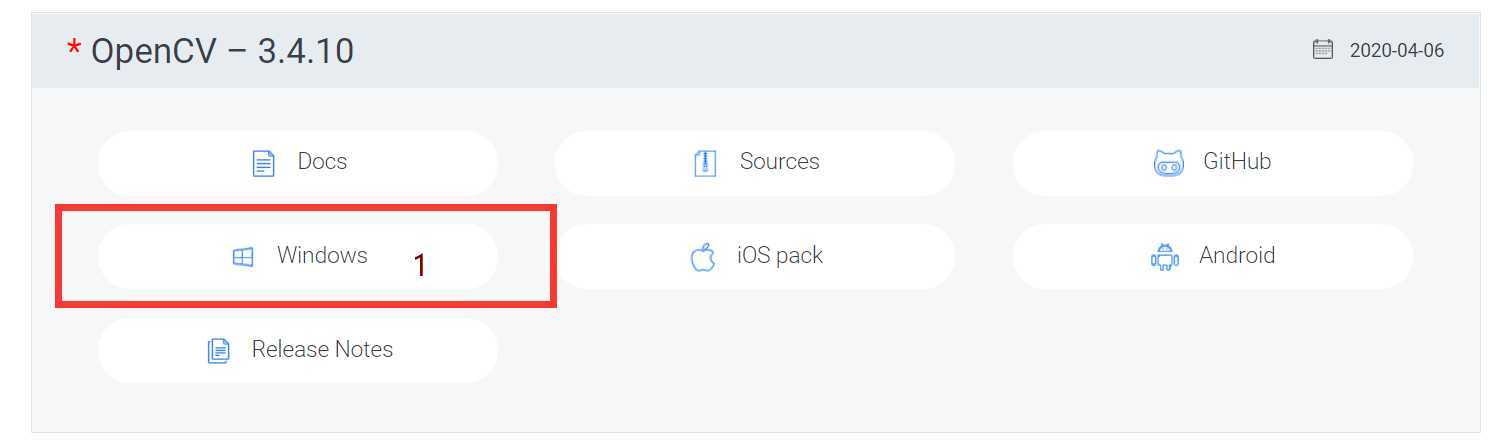
下载完成后:

双击上述文件,点击运行
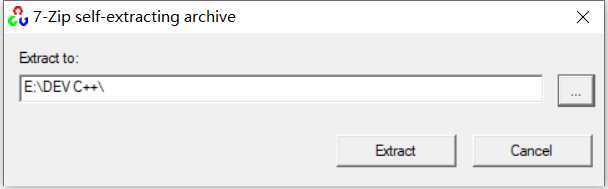
按自己喜好与习惯,选择安装到某个文件夹(在右边的省略号可以浏览文件夹),然后点击Extract.完成后,配置Path环境变量.
对于VS2015:
E:\DEV C++\opencv\build\x64\vc14\bin
对于VS2017:
E:\DEV C++\opencv\build\x64\vc15\bin
对于上述环境变量的路径,一些步骤如下:(可以使用浏览找到你安装的文件位置)
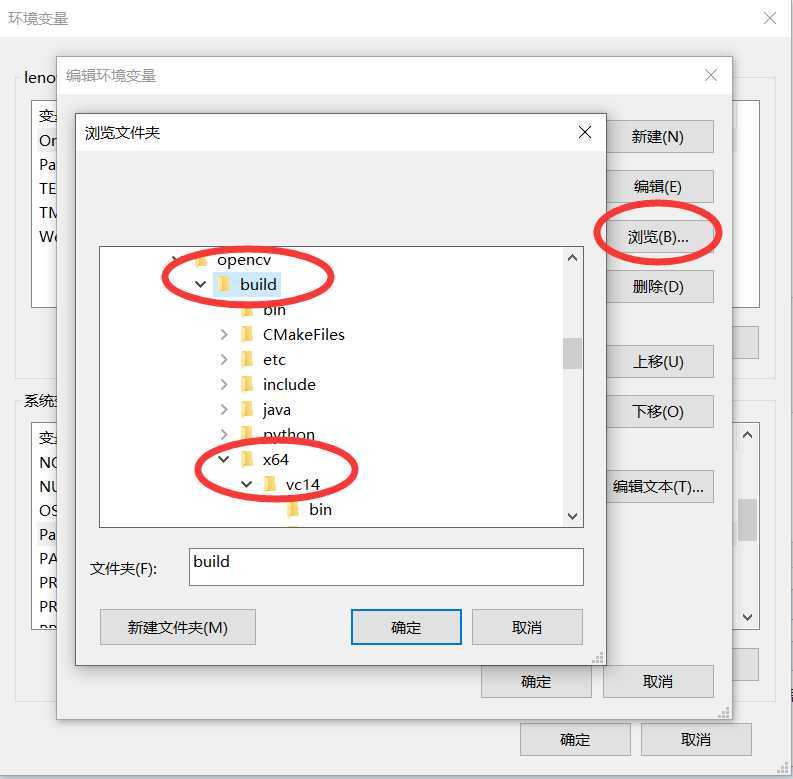
选好后,一路点击确定.
1. 新建一个空项目(名字啊目录之类的按照你日常的编程习惯弄吧).为了更好地展示测试效果,你可以自己找一张图片做测试.(本文为了减小话题之外的展示,笔者把这张图片放在源文件的文件夹下).
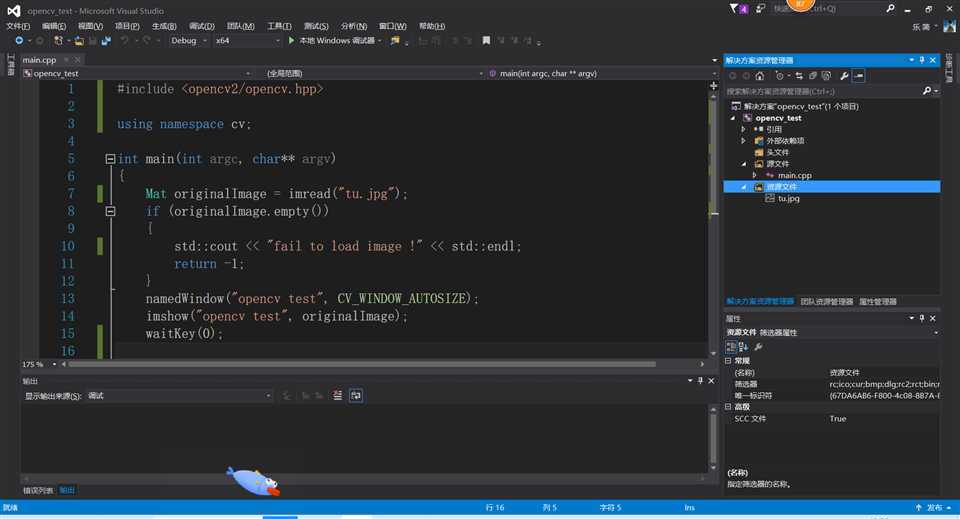
#include <opencv2/opencv.hpp>
using namespace cv;
int main(int argc, char** argv)
{
Mat originalImage = imread("tu.jpg");
if (originalImage.empty())
{
std::cout << "fail to load image !" << std::endl;
return -1;
}
namedWindow("opencv test", CV_WINDOW_AUTOSIZE);
imshow("opencv test", originalImage);
waitKey(0);
return 0;
}
(注意: 笔者已经配置过了,所以没有红色波浪线,笔者把配置好的属性表删掉让大家看看),首先,打开[属性管理器].步骤如下:
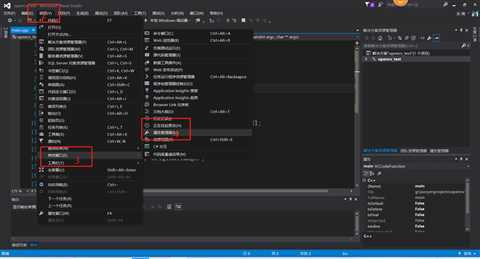
你看,笔者的[Debug|x64]是不是比你的多了一个[opencvEnvPropertySheet]的属性表.是的该表就是接下来我们要做的,笔者先把他删掉.
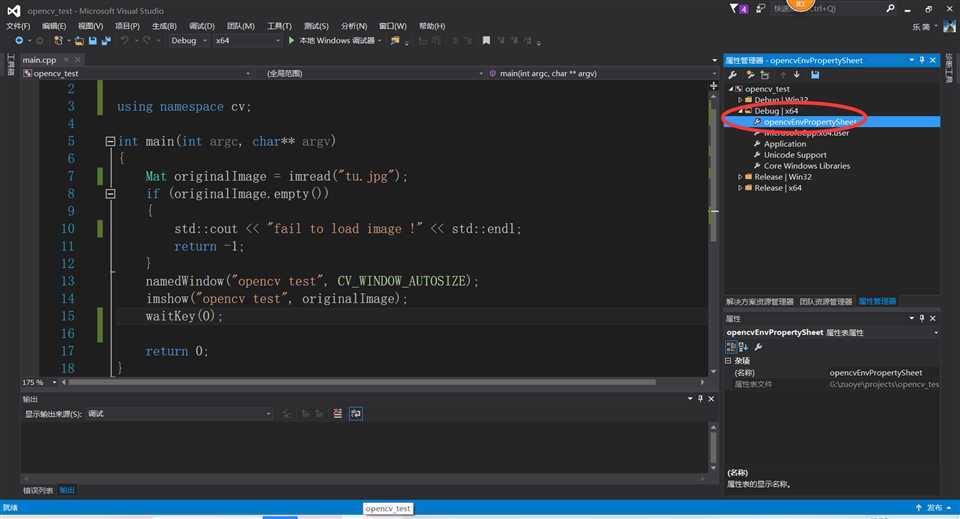
删掉后的效果(是不是与大家的一样?)
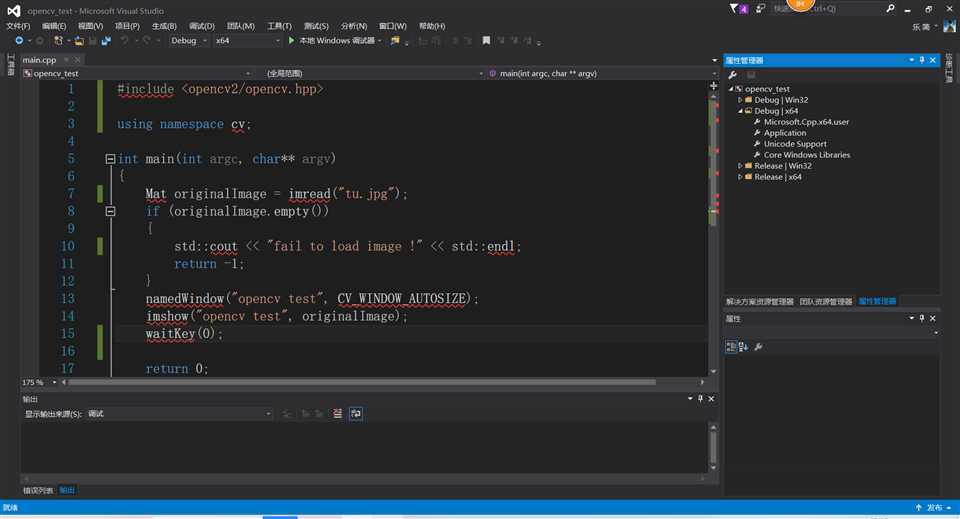
主要配置有下述三步:
需要包含的文件所在的路径: E:\DEV C++\opencv\build\include 库文件所在的路径: 对于vs2015: E:\DEV C++\opencv\build\x64\vc14\lib 对于vs2017: E:\DEV C++\opencv\build\x64\vc15\lib 附加依赖项名称: 对于debug模式: opencv_world3410d.lib 对于release模式: opencv_world3410.lib
(注意: 上述的路径是你自己安装的路径),详细步骤如下:
右键单击[Debug|x64],添加[项目属性表].(该表名称根据你的习惯按,笔者的[opencvItempropertysheet])
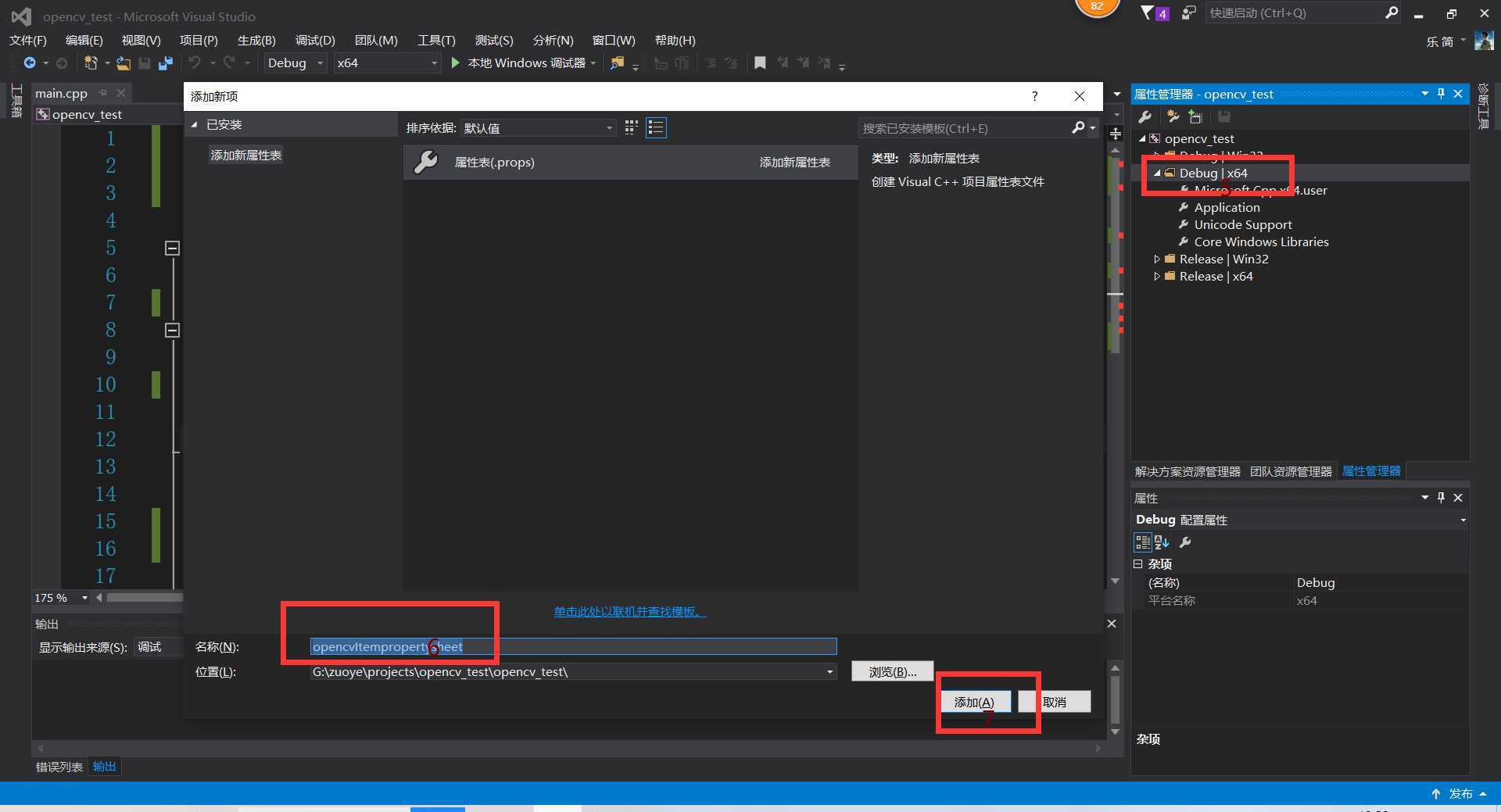
左键双击新建的项目属性表,然后步骤如下:
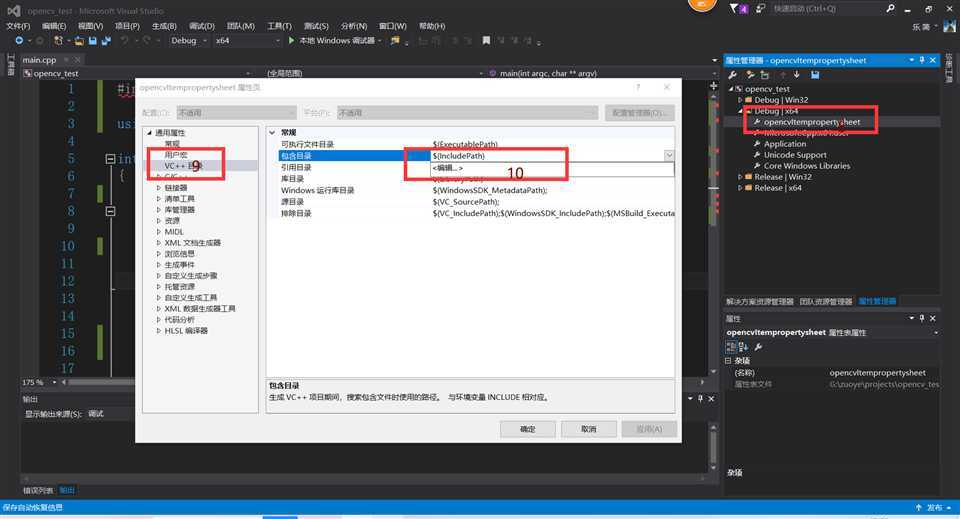
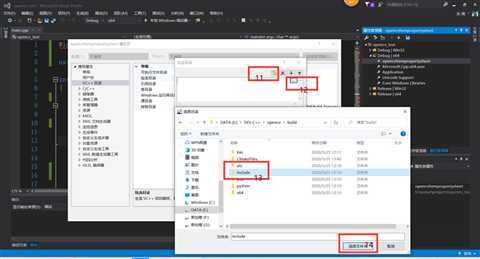
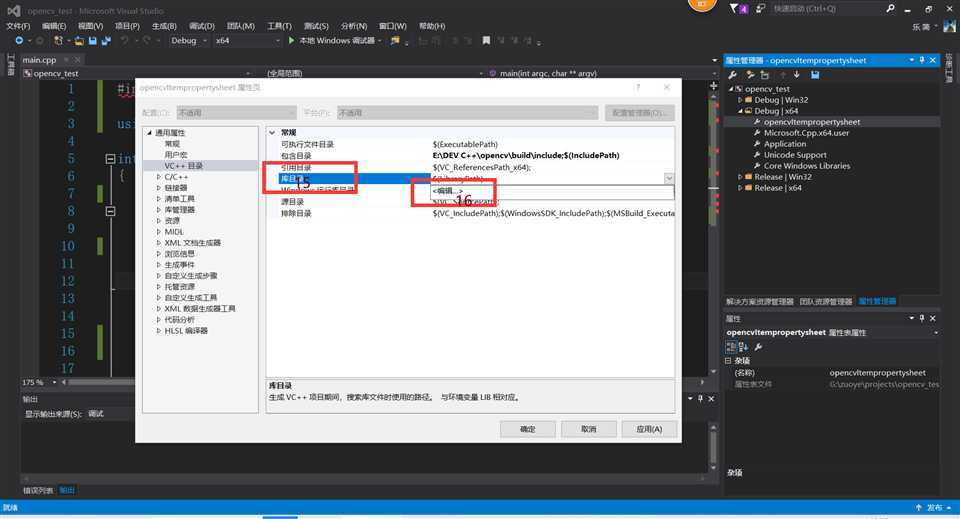
然后跟上述步骤差不多,得到如下:
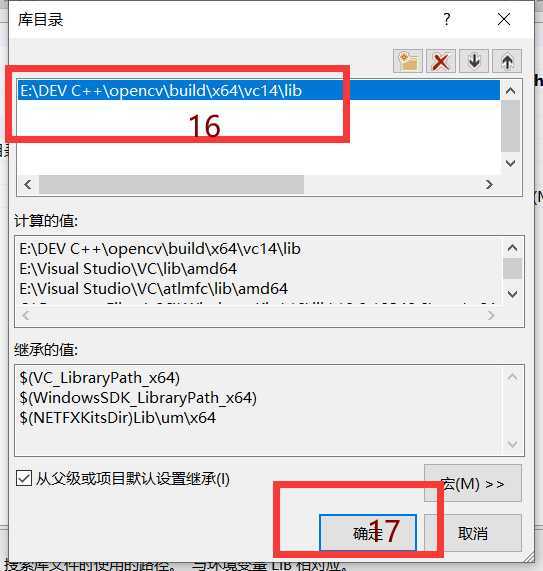
配置完[库目录]与[包含目录]之后,配置[链接器]的[输入]的[附加依赖项].
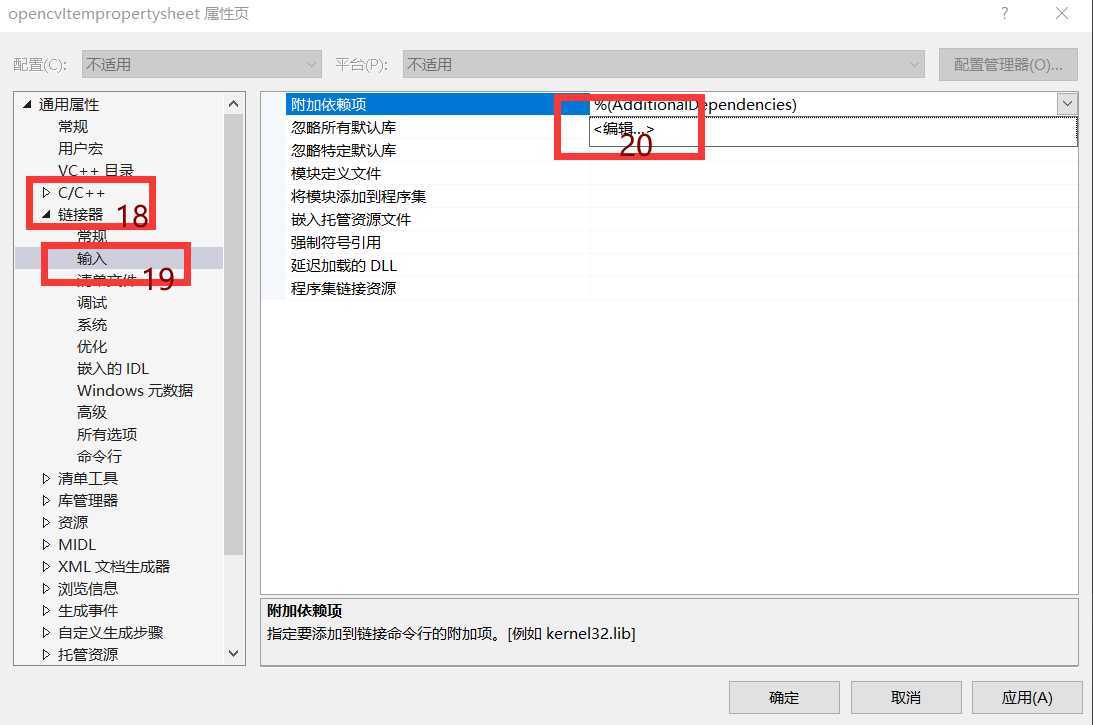
[附加依赖项]要添加的静态库来源于下述,你可以把它的名字复制下来.
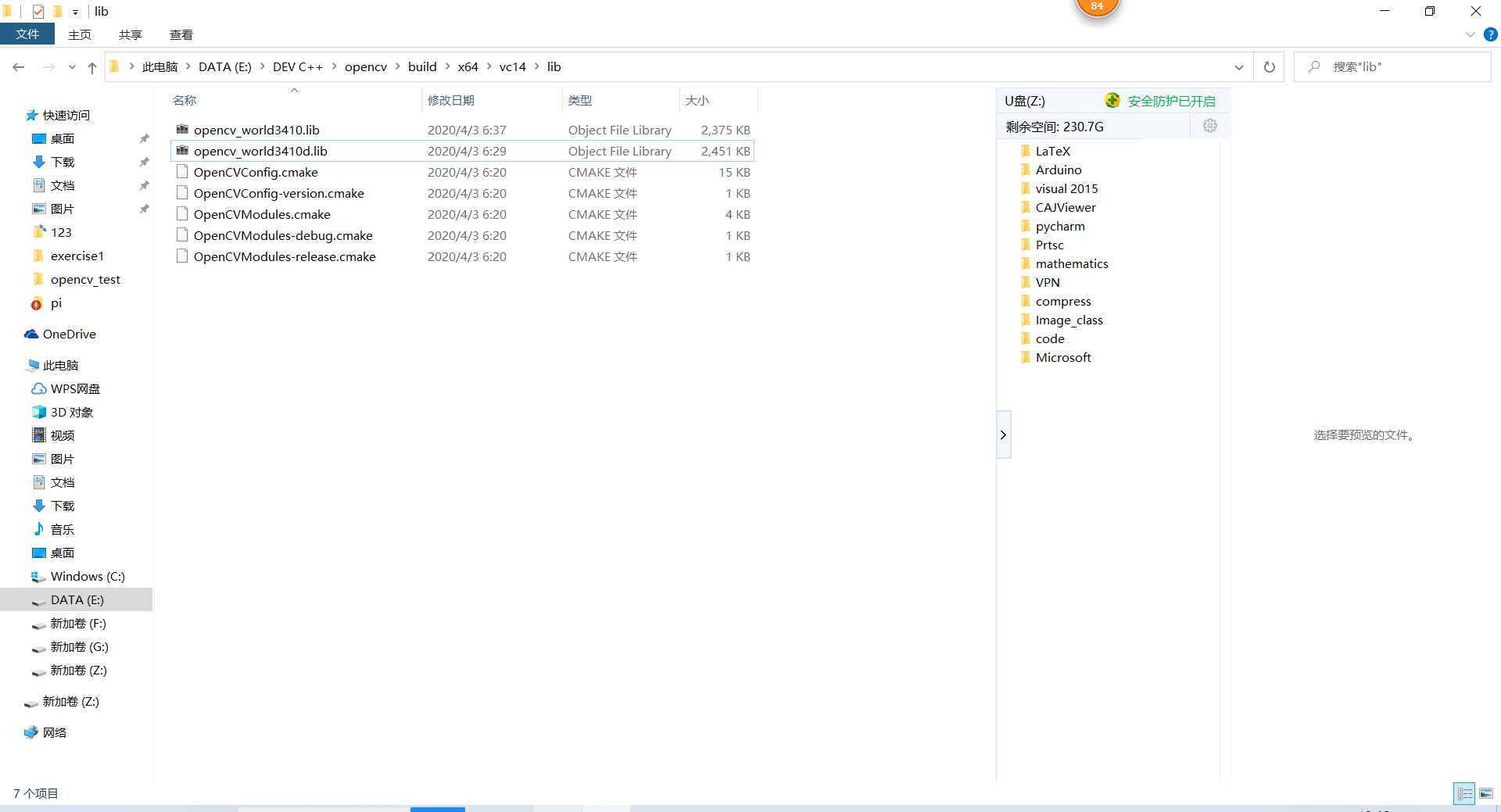
然后,输入[opencv_world3410d.lib].
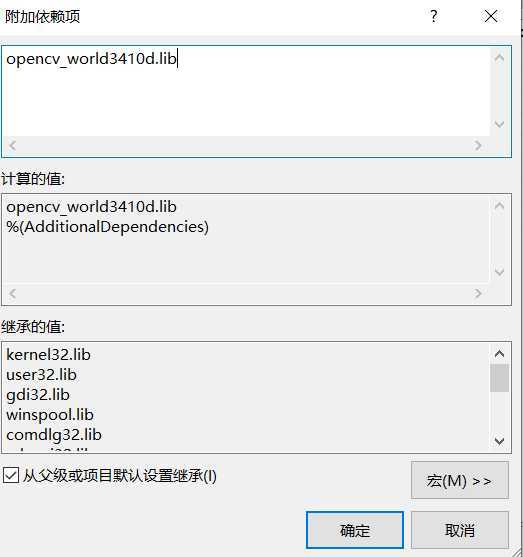
然后点击[确定],[确定].你会发现,代码的波浪线没有了.然后,成功编译.
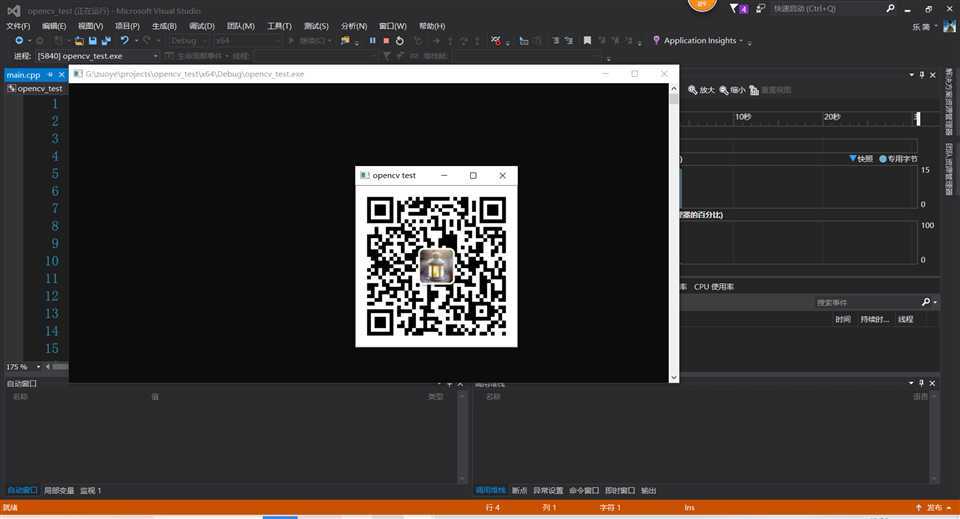
[release]模式的配置跟上述步骤大同小异.为了方便以后的项目开发,你可以选择性做如下个操作:把[opencvItempropertysheet]项目属性表,放在自己专门放项目的文件夹中.首先保存该表步骤如下.
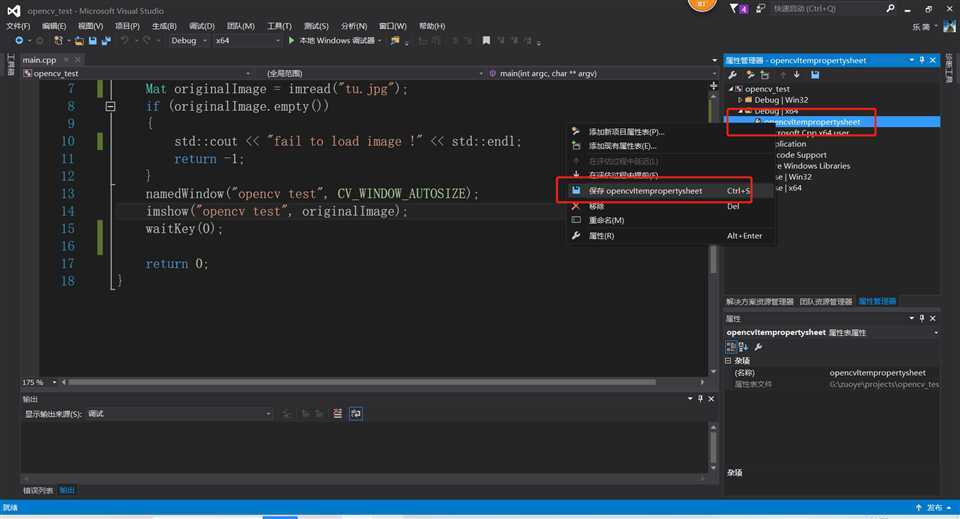
然后,快捷键[Ctrl+o],打开所在文件夹.
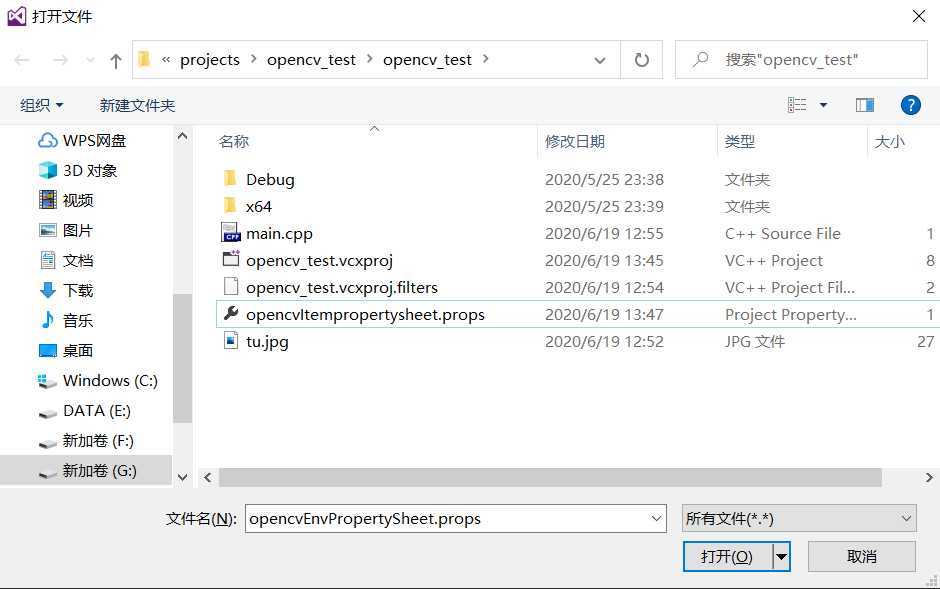
复制该属性表,粘贴到自己选择文件夹里,方便以后开发找该属性.
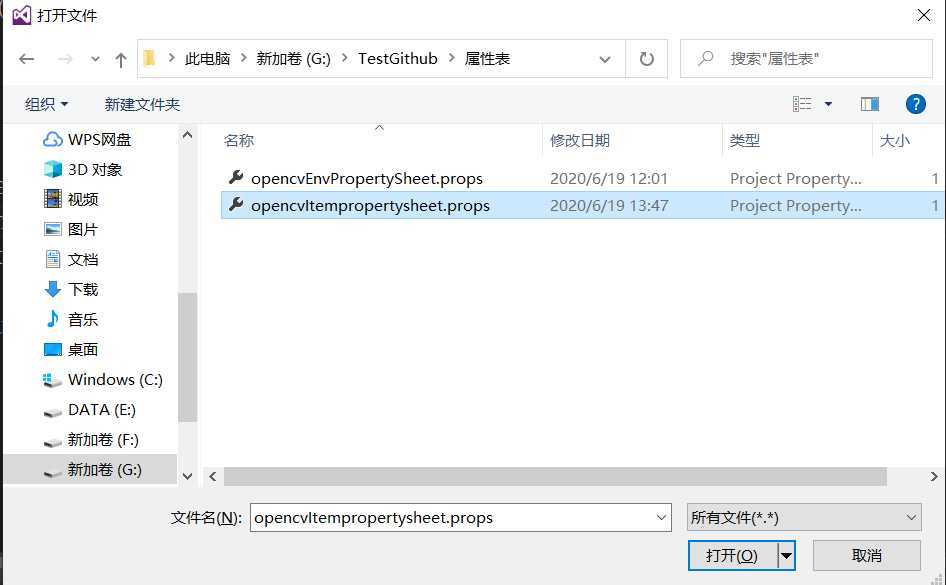
使用该属性表,只需[添加现有属性表],,找到该属性表就行了.
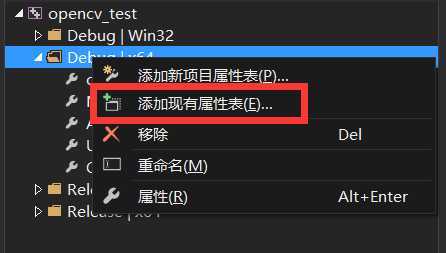
其他开发环境或版本的配置跟上述步骤大同小异.
OpenCV 3.4.0 + Visual Studio 2015开发环境的配置(Windows 10 X64)
原文:https://www.cnblogs.com/jianle23/p/13162458.html